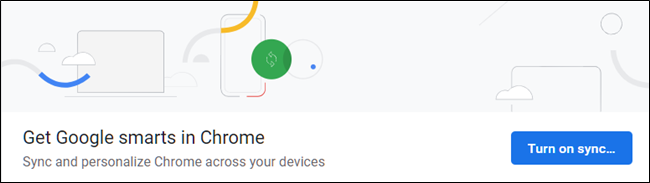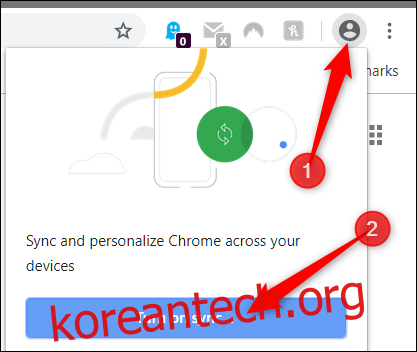Google 크롬을 사용하면 모든 기기의 브라우저에 Google 계정을 동기화할 수 있습니다. 활성화하면 북마크, 방문 기록, 비밀번호, 확장 프로그램 및 테마(다른 많은 설정 포함)가 Google 계정에서 동기화되어 어디에 있든 원활한 경험을 제공합니다.
동기화를 켜는 방법
Google 계정과의 동기화를 시작하려면 Chrome을 실행하고 브라우저의 오른쪽 상단 모서리에 있는 프로필 메뉴 아이콘을 클릭한 다음 “동기화 켜기”를 클릭하세요.
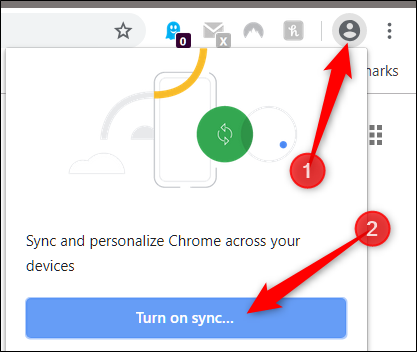
Google 크롬 로그인 화면으로 리디렉션됩니다. 여기에서 Google 이메일 또는 Google과 연결된 전화번호를 입력하고 “다음”을 클릭해야 합니다.
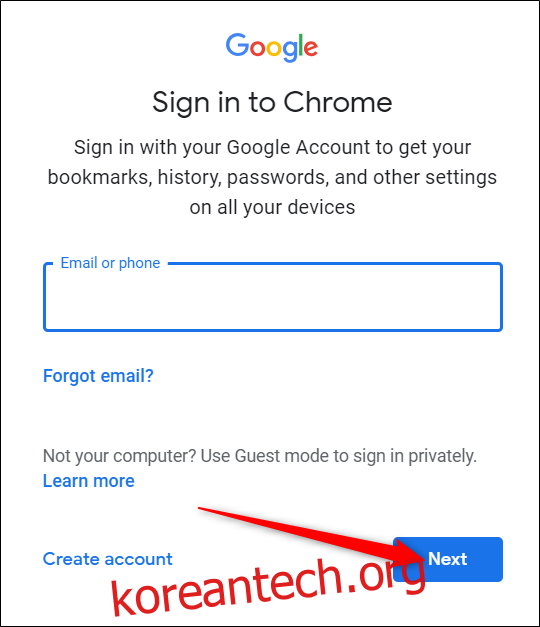
비밀번호를 입력하고 “다음”을 클릭하십시오.
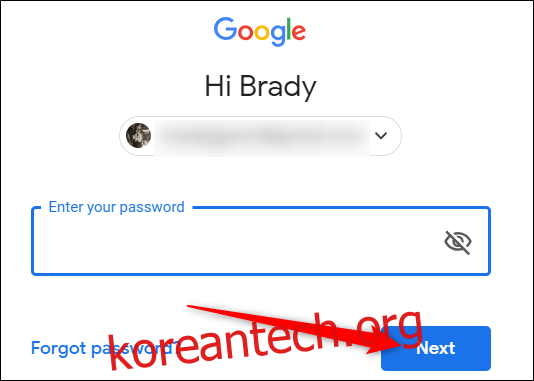
이전에 브라우저를 통해 다른 Google 계정에 로그인한 경우 수행할 작업을 묻는 이 메시지가 표시될 수 있습니다. “This was not me”는 Chrome용 새 프로필을 만들고 “This was me”는 이전 계정의 모든 것을 현재 계정의 프로필에 병합합니다. 옵션을 선택한 다음 “계속”을 클릭하십시오.
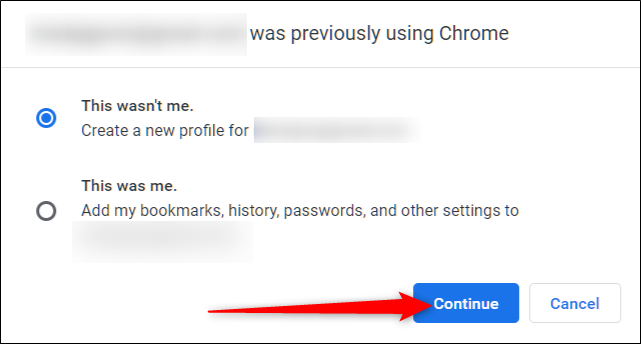
다음으로 동기화를 켤지 묻는 메시지가 표시됩니다. Chrome 동기화를 활성화하려면 “예, 참여 중입니다”를 클릭하십시오.
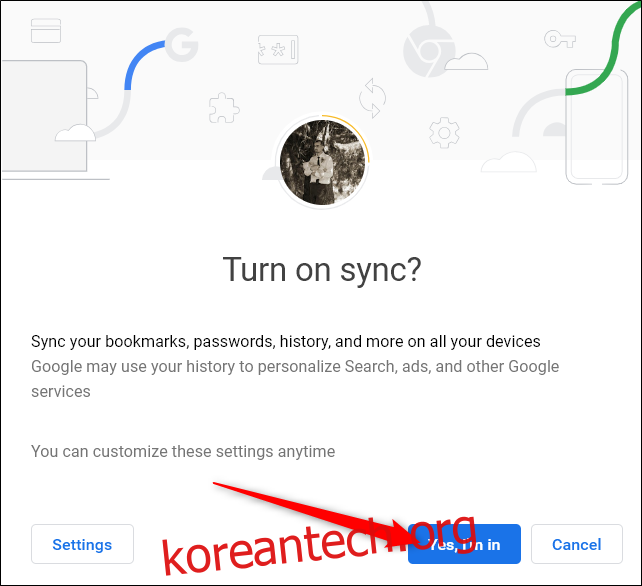
프로필 사진 옆에 이 오류가 표시되더라도 걱정하지 마세요. 아마도 한 시점에서 Google 계정에 대한 암호화를 설정하고 암호를 입력하기만 하면 된다는 의미일 수 있습니다.
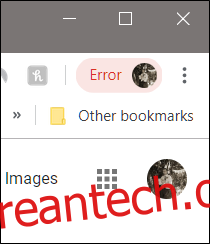
프로필 사진을 클릭한 다음 “암호 입력”을 클릭하십시오.
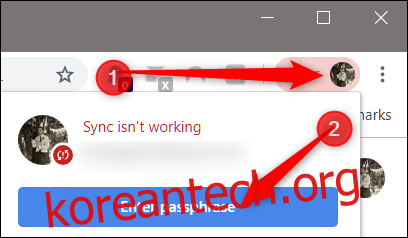
열리는 새 탭에서 암호를 입력한 다음 “제출”을 클릭하십시오.
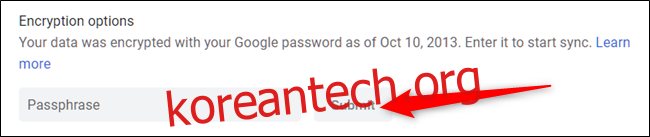
이제 동기화가 완료되었으며 어느 기기에서나 Chrome을 사용할 수 있습니다.
동기화를 끄는 방법
여러 장치에서 브라우저를 동기화하는 데 그다지 신경 쓰지 않는다면 동기화를 끄는 것이 켜는 것만큼 쉽습니다.
Chrome을 실행하고 프로필 사진을 클릭한 다음 “동기화 대상”을 클릭하거나 검색주소창에 chrome://settings/people을 입력하고 Enter 키를 누릅니다.
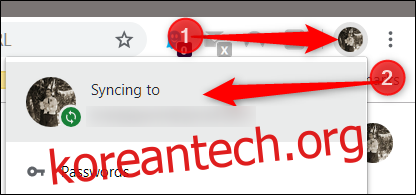
사람 제목 아래에서 “끄기”를 클릭합니다.
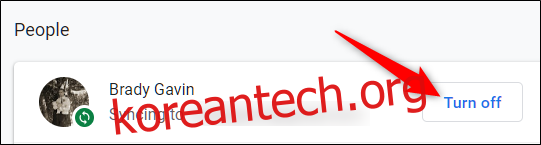
동기화를 끄면 Chrome을 사용하는 동안 수행한 모든 작업이 프로필에 저장되지 않습니다. 북마크, 방문 기록, 비밀번호 등은 더 이상 동기화되거나 액세스할 수 없습니다.
“끄기”를 클릭하십시오.
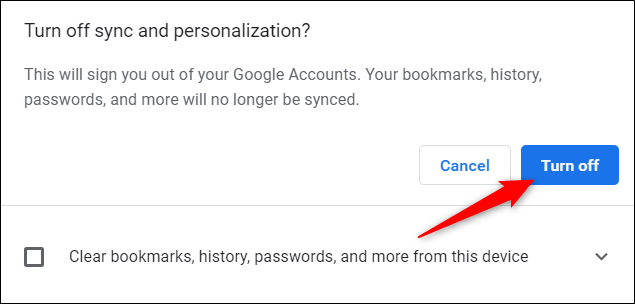
사용 중인 기기에서 북마크, 방문 기록, 비밀번호 등을 지우려면 제공된 확인란을 선택하세요.
그게 전부입니다. ‘끄기’를 클릭하면 Chrome이 더 이상 활성화되지 않으며 이전에 동기화를 통해 제공되었던 기능에 액세스할 수 없습니다.